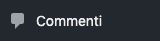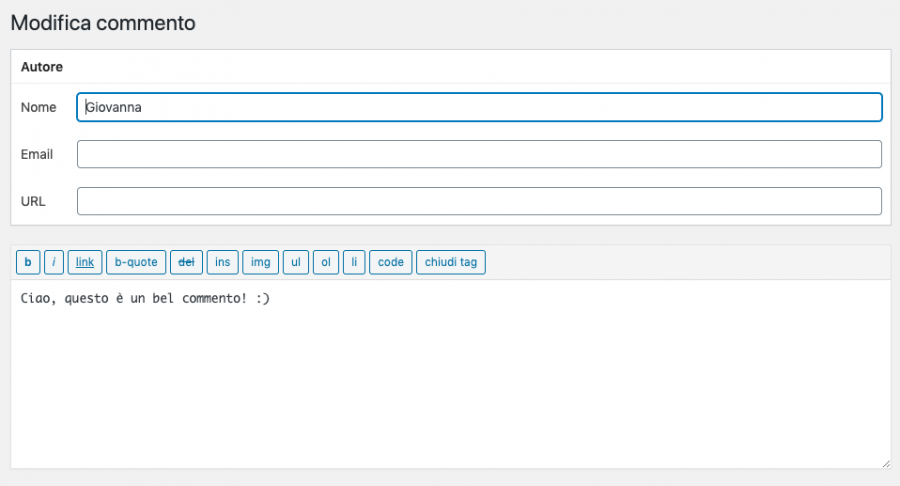I commenti offrono la possibilità ai visitatori di discutere sugli argomenti trattati dai tuoi articoli e sulle tue pagine.
Se decidi di abilitare i commenti, alla fine dei tuoi articoli apparirà un modulo e gli altri utenti possono rispondere a quello che hai scritto. I commenti approvati saranno visualizzati all’interno del articolo, non nella homepage del blog, e quindi devi cliccare sul titolo di un post per visualizzarli. Puoi mostrare i commenti recenti nella homepage aggiungendoli nella tua sidebar.
I blogger e gli autori degli articoli hanno il totale controllo dei commenti lasciati nel loro blog. Gli utenti di un blog che possiedono diritti da Editore o Amministratore hanno la possibilità di gestire tutti commenti. Puoi anche disabilitare i commenti se non vuoi usarli.
Abilitare e disabilitare i commenti
Di default i commenti sono sempre abilitati in un nuovo blog appena attivato.
Per abilitare o disabilitare questa possibilità per i post e le pagine che scriverai in futuro vai in “Impostazioni > Discussione“.
Basta spuntare la voce “Permetti l’invio di commenti per i nuovi articoli”.

Per abilitare o disabilitare i commenti nelle pagine o nei post già pubblicati, devi andare nella modifica di ogni articolo, e dal box “Discussione” devi togliere la spunta alla voce “Permetti di commentare” e infine salvare i cambiamenti.
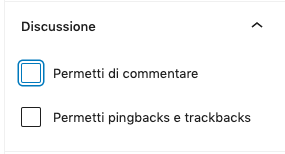
Bulk Edit Comments
Puoi utilizzare la funzione di modifica di massa degli articoli per modificare le impostazioni relative ai commenti per più post/pagine alla volta, andando in Articoli > Articoli.
- Seleziona gli articoli che vuoi modificare tramite la casella di spunta o in alto accanto a “Articoli” per selezionare tutti gli articoli nella pagina.
- Seleziona Modifica dal menù Azioni di Gruppo.
- Clicca su Applica.
- Cambia le opzioni ai Commenti e ai Pings in Consenti o Non consenti.
- Clicca sul bottone Aggiorna.
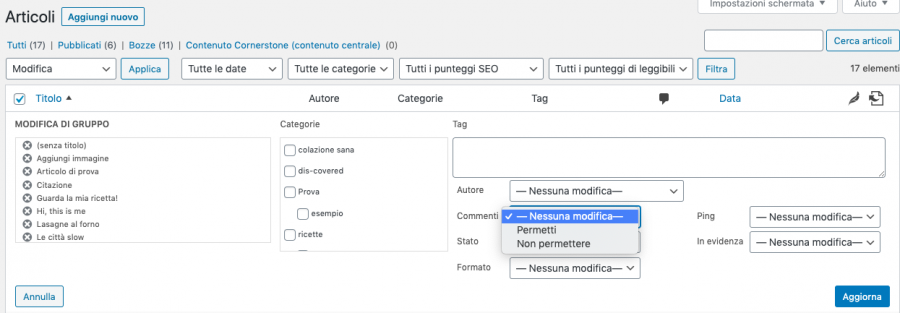
Commenti chiusi automaticamente
Puoi anche disabilitare automaticamente i commenti sugli articoli molto vecchi impostando un numero di giorni.
Per fare questo, vai in Impostazioni > Discussione e spunta la voce “Chiudere automaticamente i commenti degli articoli più vecchi di __ giorni”, compila la casella dei giorni e salva le impostazioni.
Gestire i commenti
WordPress permette la completa gestione dei commenti: approvazione, modifica e rimozione.
Per accedere alla moderazione e amministrazione dei commenti vai in Commenti della dashboard menù.
Nella sezione di amministrazione dei commenti sono presenti una serie di strumenti di moderazione e di cancellazione o modifica dei commenti lasciati dagli utenti del blog.

Passando con il mouse sopra il testo di ogni commento puoi accedere alle funzioni rapide: Non approvare, Rispondi, Modifica rapida, Modifica, Spam, Cestino.
- Non approvare – Il commento verrà messo in archivio di “In sospeso”;
- Rispondi – Verrà aperto un breve editor che permetterà al moderatore di scrivere una risposta al commento dell’utente;
- Modifica rapida – Aprirà un breve editor HTML per modificare un commento, molto utile per rimuovere links errati o altri contenuti che si vogliono comunque pubblicare;
- Modifica – Aprirà, aggiornando la pagina, l’editor completo di modifica del commento;
- Spam – Marca il commento come di tipo spam;
- Cestino – Cestina il commento perché scurrile o inappropriato;
Visualizzare i commenti per articolo e pagina
Uno strumento utile per avere un colpo d’occhio veloce sulle discussioni attive è l’impostazione schermo presente in alto delle pagine di riepilogo Articoli
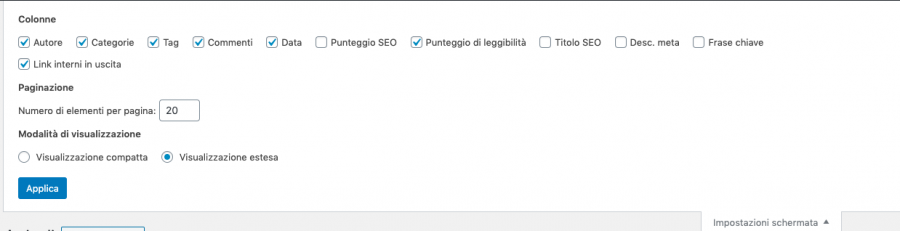
Se non è abilitato basta cliccare su “Impostazioni schermata” e quindi spuntare la casella “Commenti”, in questo modo navigando nella consultazione degli articoli in archivio potrai sapere in tempo reale quante discussioni sono attive in un determinato post
Modificare un Commento
La modifica dei commenti avviene in due modalità, una veloce cliccando su “Modifica rapida” e senza bisogno di ricaricare una nuova pagina, e l’altra più completa, cliccando su “Modifica” e con un modulo di modifica specifico.
Cliccando su “Modifica” puoi accedere all’editor avanzato di modifica dei commenti dove sarà possibile anche cambiare la data di inserimento del commento, oltre a poter fare tutto quello presente nel modulo di modifica rapida:
- Modifica del nome
- Modifica dell’email
- Modifica dell’url
- Modifica del testo e del codice HTML del corpo del commento
- Stato del commento: Spam, In sospeso, Approvato
Chi può commentare
Solitamente chiunque può commentare ma se lo ritieni necessario puoi permettere solo agli utenti registrati di scrivere commenti sui tuoi articoli e decidere eventualmente quali dati gli utenti non registrati devono inserire prima di procedere a questa operazione.
Vai in “Impostazioni > Discussione” per abilitare le opzioni specifiche:
- La prima opzione obbliga l’utente non registrato di inserire il suo nome e un indirizzo email valido prima di proseguire nell’inserimento del commento;
- La seconda opzione serve per costringere gli utenti a registrarsi al blog prima di poter inserire un commento, questa opzione visualizzerà un messaggio nella zona commenti dei tuoi articoli del tipo: “Prima di commentare effettua il login”.
Moderare i commenti
WordPress permette diverse possibilità per prevenire la pubblicazione di commenti inappropriati o commenti spam:
- Puoi utilizzare il plugin Akismet per prevenire la pubblicazione di commenti spam;
- Puoi attivare la revisione dei commenti per prevenire la loro pubblicazione immediata;

- Puoi impostare alcune eccezioni alla moderazione dei commenti in base al loro contenuto;
Puoi mettere in moderazione tutti quei commenti che contengono uno o più link: una caratteristica comune dei commenti spam è che spesso presentano uno o tanti link con la speranza che una volta pubblicato, quel commento indirizzi i tuoi visitatori su tali link.
Inoltre, puoi inserire delle stringhe di allarme che permettano di riconoscere e quindi passare in moderazione i commenti sospetti, ad esempio puoi inserire un dominio per indirizzi email di dubbia provenienza come email con dominio “.ru”. Gli spammer spesso utilizzano indirizzi email poco conosciuti nel nostro paese e quindi sono già un primo segnale di allarme.
Oppure, se preferisci puoi inserire una porzione di indirizzi IP: in questo modo potresti prevenire i commenti proveniente da una fetta di utenti di un determinato paese, almeno in questo caso non rischierai di perdere i commenti ma avrai la sicurezza che i commenti dovranno essere moderati prima della pubblicazione. O più semplicemente inserire alcune parole sensibili come sesso, viagra, prestiti, dieta ecc.
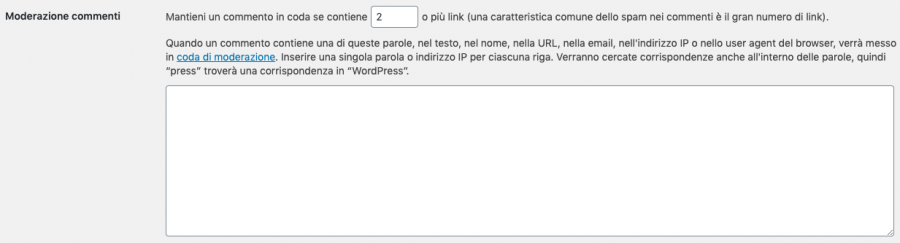
- Puoi aggiungere dei filtri e permettere di mettere automaticamente in blacklist i commenti che contengono determinate stringhe
Il filtro di blacklist segue lo stesso meccanismo del precedente: l’unica differenza è che in questo caso i commenti non vengono messi in coda di moderazione ma vengono marcati immediatamente come spam. Quindi, fai attenzione alle regole che decidi di inserire perché potrebbero bloccare preventivamente alcuni commenti senza che il moderatore se ne accorga.
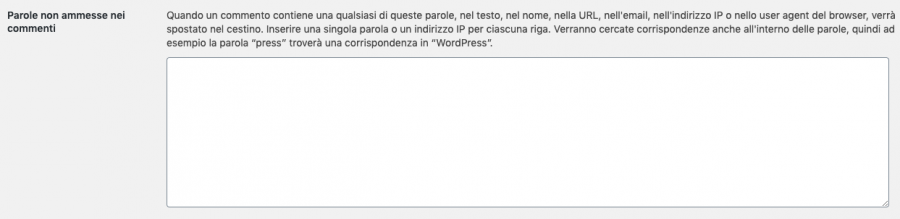
- Abilitando la notifica dei commenti via email puoi approvarli e bloccarli facilmente e rapidamente.
Se la notifica dei commenti è abilitata, l’autore dell’articolo riceverà un email non appena un commento viene scritto per quel articolo. Le notifiche saranno inviate all’email specificata nella pagina del profilo dell’autore dell’articolo.
Puoi scegliere se ricevere un’email per ogni commento e se un commento deve essere inserito in coda di moderazione. Puoi cambiare queste opzioni sempre da Impostazioni > Discussione.

L’email di notifica commento contiene tutte le informazioni riguardanti titolo, autore, email, URL, indirizzo IP, contenuto del commento, e link per approvare, cancellare o contrassegnare il commento come spam.
Posso rispondere ad un’email di notifica commento?
Se si attiva la funzione di risposta commenti tramite email nella pagina Impostazioni > Discussione, puoi rispondere ai commenti direttamente dalla email di notifica commento. Assicurati di includere il messaggio di commento citato, o di usare il delimitatore !END quando replichi ad un commento attraverso un’email.

Cosa succede se le email non vengono ricevute?
Se non stai ricevendo le email di notifica ai commenti:
- Per prima cosa assicurati di essere l’autore dell’articolo dove il commento è stato aggiunto.
- Controlla se nella pagina Impostazioni > Discussione è abilitata l’opzione di notifiche via email.
- Controlla la cartella Spam/Cestino per verificare che il messaggio non sia stato spostato lì per errore.